手机投屏能投摄像头吗怎么设置?操作步骤是什么?
20
2025-03-03
随着科技的进步,智能家居安防产品越来越受欢迎,尤其是摄像头这种产品,它为家庭安全提供了极大的便利。萤石作为智能监控领域的知名品牌,旗下的摄像头产品支持远程控制功能,让用户能够随时随地使用手机查看和操作摄像头。然而,许多用户可能并不了解如何正确地使用这一功能。本文将详细介绍使用萤石摄像头远程手机操作的步骤,旨在帮助用户轻松掌握此技能。
要远程操作萤石摄像头,用户需要满足以下几个前提条件:
1.拥有一台萤石摄像头并且已经正确安装并配置好网络。
2.拥有一个萤石云账号,可以是手机号码或邮箱地址。
3.确保电脑或手机等设备已经连接到互联网。
4.下载并安装萤石云App至你的移动设备。
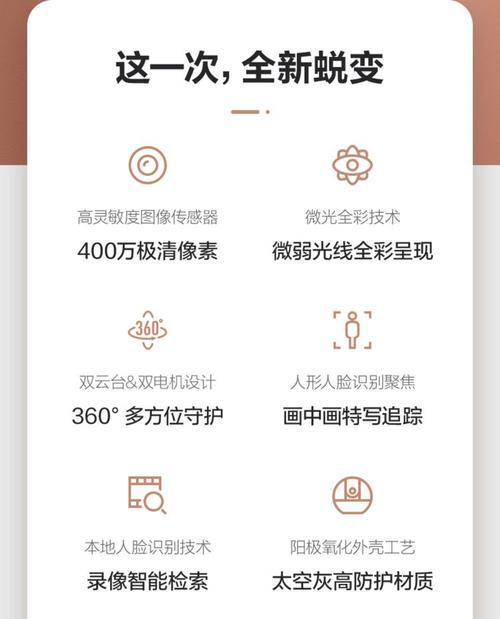
第一步:登录萤石云App
1.打开已经安装好的萤石云App。
2.输入你的用户名和密码,点击登录。
3.点击右下角的“我的”进入个人账号界面。
第二步:添加设备
1.在个人账号界面,选择“添加设备”或者“添加摄像头”选项。
2.按照屏幕提示扫描摄像头底部的二维码或者输入摄像头序列号。
3.根据App提示完成网络连接设置,确保摄像头能够联网。
第三步:远程实时查看
1.添加成功后,你可以在设备列表中看到新添加的摄像头。
2.点击摄像头图标,便可以实时查看摄像头画面。
3.用户可以通过滑动屏幕切换不同的视频流,通过双指捏合来调整画面的缩放。
第四步:远程操控功能
1.在实时查看的界面,寻找并点击“远程操控”按钮。
2.在弹出的菜单中,可以找到“控制”选项,点击后可进行镜头转向、焦距调节等操作。
3.在某些型号的萤石摄像头中,还可以进行云台转动、设置巡航路径等高级操作。
4.操作完成后,点击“停止控制”即可结束远程操控。
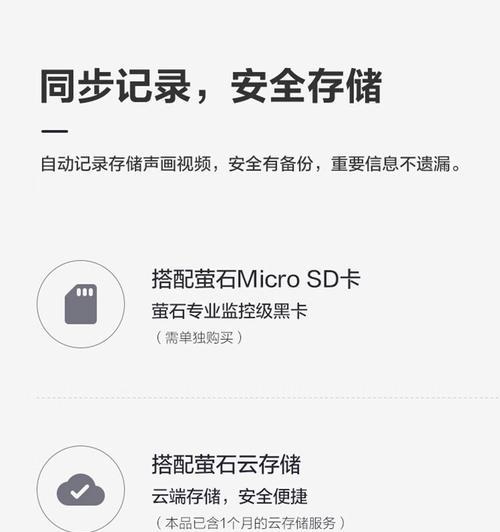
常见问题
1.摄像头无法添加:首先确保摄像头电源充足,并重启一下设备。如果仍然无法添加,检查网络设置以及摄像头是否连接到同一网络。
2.摄像头无法实时查看:请确认你的移动设备已经连接到互联网。同时,检查摄像头是否正常工作,摄像头的网络连接是否正常。
3.远程操控无响应:可能是网络延迟导致,尝试关闭App重新进入或者检查网络状况。
实用技巧
1.在萤石云App中,你还可以设置报警通知,当摄像头监测到移动物体时,App会即时发送通知到你的手机。
2.利用App的定时功能,你可以设置摄像头在特定时间段内进行录像或者拍照,帮助你更加高效地监控家中情况。
3.还可以通过萤石云App分享摄像头的访问权限给家人或朋友,让他们也能远程查看摄像头的实时画面。
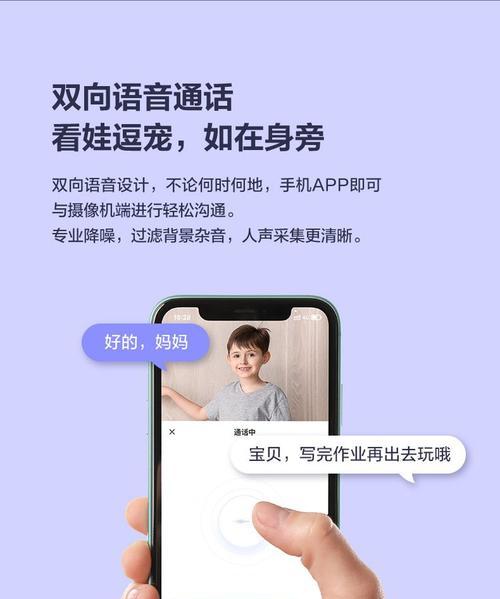
通过以上步骤,对萤石摄像头进行远程手机操作变得非常简单。只要根据本文的指导,用户完全可以在几分钟内掌握远程查看和控制自家摄像头的方法。随着监控技术的不断进步,未来的智能家居生活将更加智能化、便捷化。通过这些智能工具,我们能够更好地守护自己的家庭,享受科技带来的安全与便捷。
通过以上内容,相信你已经成为萤石摄像头远程操作的小能手了,现在就可以使用你的手机,随时随地轻松控制摄像头,为你的家庭安全保驾护航。如果还有其他疑问或需要更深层次的设置,请进一步探索萤石云App的各项功能或咨询官方客服,享受更加个性化、安全的监控服务。
版权声明:本文内容由互联网用户自发贡献,该文观点仅代表作者本人。本站仅提供信息存储空间服务,不拥有所有权,不承担相关法律责任。如发现本站有涉嫌抄袭侵权/违法违规的内容, 请发送邮件至 3561739510@qq.com 举报,一经查实,本站将立刻删除。